win11怎么设置投屏 win11电脑投屏怎么设置
更新时间:2023-11-16 16:22:24作者:skai
我们很多小伙伴在使用win11操作系统进行观看视频的时候,我们大部分的小伙伴都会感觉到屏幕太小,对此我们很多小伙伴就想要进行投屏了,对此我们应该怎么操作,那么win11怎么设置投屏呢?接下来小编就带着大家一起来看看win11电脑投屏怎么设置,快来学习一下吧。
具体方法:
1、我们点击“windows”键。
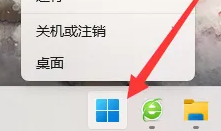
2、然后打开“电影和电视”。
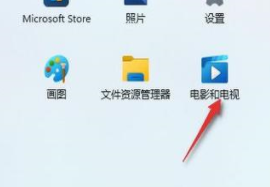
3、接着我们点击播放的电影右下角的三个点。
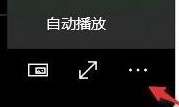
4、点击“投射到设备中”。
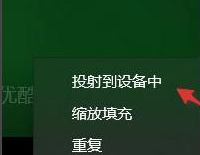
5、电视和电脑处于同一局域网下就可以进行连接了。
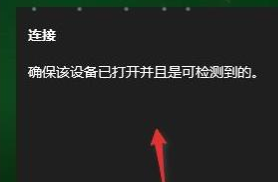
以上全部内容就是小编带给大家的win11电脑投屏设置方法详细内容分享啦,还不清楚怎么设置投屏的小伙伴就快点跟着小编一起来看看吧,希望能够帮助到你。
win11怎么设置投屏 win11电脑投屏怎么设置相关教程
- win11电脑投屏到电视机怎么设置 win11电脑投屏电视机如何设置
- win11投屏到电视机怎么弄 电脑win11投屏到电视机设置教程
- win11系统无线投屏在哪里设置?win11开启无线投屏设置方法
- win11笔记本投屏电视机怎么弄 笔记本win11投屏到电视设置方法
- win11电脑怎么投屏到投影仪 win11电脑如何无线投屏到投影仪
- win11怎么设置投屏模式 win11投屏模式在哪里
- win11电脑无线投屏到电视怎么弄 win11电脑无线投屏到电视设置方法
- vivo手机投屏到电脑win11的方法 vivo手机怎么投屏到电脑win11
- windows11怎么投屏到显示器 windows11电脑投屏到显示器设置方法
- windows11怎么手机投屏电脑 手机无线投屏windows11设置教程
- win11恢复出厂设置的教程 怎么把电脑恢复出厂设置win11
- win11控制面板打开方法 win11控制面板在哪里打开
- win11开机无法登录到你的账户怎么办 win11开机无法登录账号修复方案
- win11开机怎么跳过联网设置 如何跳过win11开机联网步骤
- 怎么把win11右键改成win10 win11右键菜单改回win10的步骤
- 怎么把win11任务栏变透明 win11系统底部任务栏透明设置方法
win11系统教程推荐
- 1 怎么把win11任务栏变透明 win11系统底部任务栏透明设置方法
- 2 win11开机时间不准怎么办 win11开机时间总是不对如何解决
- 3 windows 11如何关机 win11关机教程
- 4 win11更换字体样式设置方法 win11怎么更改字体样式
- 5 win11服务器管理器怎么打开 win11如何打开服务器管理器
- 6 0x00000040共享打印机win11怎么办 win11共享打印机错误0x00000040如何处理
- 7 win11桌面假死鼠标能动怎么办 win11桌面假死无响应鼠标能动怎么解决
- 8 win11录屏按钮是灰色的怎么办 win11录屏功能开始录制灰色解决方法
- 9 华硕电脑怎么分盘win11 win11华硕电脑分盘教程
- 10 win11开机任务栏卡死怎么办 win11开机任务栏卡住处理方法
win11系统推荐
- 1 番茄花园ghost win11 64位标准专业版下载v2024.07
- 2 深度技术ghost win11 64位中文免激活版下载v2024.06
- 3 深度技术ghost win11 64位稳定专业版下载v2024.06
- 4 番茄花园ghost win11 64位正式免激活版下载v2024.05
- 5 技术员联盟ghost win11 64位中文正式版下载v2024.05
- 6 系统之家ghost win11 64位最新家庭版下载v2024.04
- 7 ghost windows11 64位专业版原版下载v2024.04
- 8 惠普笔记本电脑ghost win11 64位专业永久激活版下载v2024.04
- 9 技术员联盟ghost win11 64位官方纯净版下载v2024.03
- 10 萝卜家园ghost win11 64位官方正式版下载v2024.03